Dr. Pétery Kristóf: Corel R.A.V.E. 2.0 Animációk készítése
|
|
|
- Diána Szilágyi
- 8 évvel ezelőtt
- Látták:
Átírás
1
2 2 Minden jog fenntartva, beleértve bárminemű sokszorosítás, másolás és közlés jogát is. Kiadja a Mercator Stúdió Felelős kiadó a Mercator Stúdió vezetője Lektor: Gál Veronika Szerkesztő: Pétery István Műszaki szerkesztés, tipográfia: Dr. Pétery Kristóf ISBN Dr. Pétery Kristóf PhD, 2004 Mercator Stúdió, 2004 Mercator Stúdió Elektronikus Könyvkiadó 2000 Szentendre, Harkály u. 17. T/F:
3 TARTALOM 3 TARTALOM TARTALOM... 3 ELŐSZÓ... 9 ISMERKEDÉS A program környezete A Corel R.A.V.E. használata A program telepítése A program indítása Alapértelmezett beállítások helyreállítása Első lépések A szoftverkörnyezet Környezeti beállítások Megjelenítési üzemmódok Navigálás a színtéren A súgó kezelése A Súgó tartalomjegyzéke A Súgó tárgymutatója Fogalmak magyarázata A Corel R.A.V.E. tankönyv Egyéb súgóparancsok VEKTOROS ELEMEK Objektumok alapértelmezett tulajdonságai A tulajdonságbeállító lapok Igazodás szabályozása Kitöltések és körvonalak... 70
4 4 TARTALOM Körvonal szabályozása Kitöltés szabályozása Téglalapok és négyzetek Hárompontos téglalapok Ellipszisek, körök és ívek rajzolása Hárompontos körök és ívek Sokszög, csillag, csillagsokszög Spirális rajzolása Rácsozat készítése Egyenesek és görbék rajzolása Bézier görbék rajzolása Művészi eszköz Toll eszköz Összekötő vonal eszköz pontos görbe eszköz Előre elkészített alakzatok Interaktív rajzeszközök Interaktív kitöltő eszköz Interaktív hálós kitöltés Interaktív átlátszóság Interaktív vetett árnyék Interaktív átváltozás Interaktív kontúr Interaktív torzítás eszköz Interaktív burkológörbe Interaktív térhatás eszköz Vágólappal végezhető feladatok Kivágás és törlés Másolás Beillesztés VEKTOROS ELEMEK SZERKESZTÉSE
5 TARTALOM 5 Átalakító eszközök Rajzelemek mozgatása Méretezés és nyújtás Forgatás Döntés Tükrözés Traszformálások törlése Rajzelemek szerkesztése Rajzmódosítás a művészi eszközzel Rajzelemek szétvágása Zárt rajzelem, görbe szétvágása Nyitott rajzelem, görbe szétvágása Objektumrészek törlése Objektumok érdesítése Objektumok mázolása Objektumok összeforrasztása Objektumok szétszedése A levágás beállítása Objektumok metszete Egyéb vágófunkciók SZÖVEGEK ÉS SZIMBÓLUMOK Szöveg bevitele Grafikus szöveg Bekezdésszöveg Kurzormozgatás Szövegszerkesztési beállítások Szövegírás, javítás Szövegkijelölés Vágás és áthelyezés Szövegkeresés és csere Szövegfájl importálása
6 6 TARTALOM Szövegformázás Kis- és nagybetű váltása Karakterformák Formázás gyorsgombbal, ikonnal Karakterformázás párbeszédpanelen Karakternövelés kerethatárig Webkompatibilis szövegek Karakterformázás tulajdonságsávval Bekezdésformák Formázás gyorsgombbal, ikonnal Bekezdésformázás panelen Tabulátorok beállítása Felsorolásjelölés Iniciálé készítése Szöveg görbére illesztése Keret és hasábjellemzők Nyelvi szolgáltatások Nyelv beállítása Szinonimaszótár Helyesírás-ellenőrzés Automatikus javítás Szimbólumok kezelése Szimbólumok bevitele Szimbólumok átalakítása Saját szimbólumok létrehozása ÁLLOMÁNYKEZELÉS Új rajz létrehozása Képek, animációk megnyitása Utoljára szerkesztett képek Képek importja Rajz mentése, exportálása
7 TARTALOM 7 Visszaállás az eredetire A fájl bezárása NAGYÍTÁS ÉS NAVIGÁCIÓ A nagyítás beállítása Nagyítás kijelöltre Nagyítás összesre Nagyítás színtérre Nagyítás szélességre Nagyítás magasságra A nagyító eszköz használata Referenciaablak használata Kép mozgatása Mozgatás görgetéssel Mozgatás a navigátorral OBJEKTUMOK ANIMÁLÁSA Animációkkal kapcsolatos alapfogalmak Módszerek Mozdulatfázisok Az idővonal használata Köztes elemek Átváltozás animálással Kontúr animálása Térhatás animálása Árnyék animálása Kép széttörése darabokra Képelemek széthúzása Kép összerakása darabokból Bitképes effektus animálása Mozgás létrehozása Objektummozgatás egyenes vonalon
8 8 TARTALOM Objektumok mozgatása útvonal mentén Párhuzamos mozgások Hátterek alkalmazása SZÖVEGEK ANIMÁLÁSA Szöveganimálás útvonalon Animált szövegeffektusok készítése Grafikus szövegek áttűnése ANIMÁCIÓK SZERKESZTÉSE Munka az idővonallal Rétegek kezelése az Idővonal dokkolóban Képkocka beszúrása Képkocka törlése Képkocka áthelyezése Munka a köztesekkel Objektum és színátmenet gyorsítás Tulajdonságok másolása Köztes elemek sorrendjének megfordítása Interaktív film készítése ANIMÁCIÓK ELŐZETES MEGTEKINTÉSE Előzetes megtekintés a szerkesztőben Előzetes megtekintés Macromedia Flash programban FELHASZNÁLT ÉS AJÁNLOTT IRODALOM
9 ELŐSZÓ Az Internet kezdetein főképpen a használható eszközök szűkös volta, a nem megfelelő kommunikációs sebesség miatt csak szöveges információk cseréjére kerülhetett sor. A hardver és a szoftver fejlődése, a grafikus felhasználói felületek rohamos terjedése már megfelelő teret biztosított a képek, később a hangok és videoállományok küldésére, majd széleskörű publikálására. Ma a világhálót a vizuális közegbe ágyazott multimédiás tartalmak jellemzik. Sokszor a vizualitásnak kimondott szándéka a mondanivaló hordozása, hiszen erre fogékonyabbak a weben bolyongó felhasználók. A webszörfözők számára leglátványosabbak az animációk, melyek rajzok, képek, grafikai elemek, szövegek együttes mozgásával vonják magukra a figyelmet. Ezt használják ki a webes reklámok. Gondoljunk például a reklámcsíkok, bannerek rohamos terjedésére. Az animációk másik fontos területe a szemléltető oktatás, bemutatás, ahol kihasználhatjuk a nézők grafikus megjelenítésre való fogékonyságát a tényleges gyakorlat, vagy drága kísérlet bemutatása nélkül is. Hadd hívjuk itt fel figyelmüket két szép és viszonylag egyszerű flash animációs példára. A webcímen animációs bemutatót tekinthetünk meg a nyomottvizes atomerőművek működéséről, illetve a címen a Nap, a Hold és a Föld állásáról. Ilyen bemutatók megtekintéséhez csak a minimális eszközözök szükségesek: Internetböngésző, melyet kiegészítettek ingyenes Flash lejátszó beépülővel (plugin). A flash animációban a vetített filmekhez hasonlóan másodpercenként képkockát látunk, amelyet szemünk egyetlen képfolyammá olvaszt össze. Ezt a hatást használják ki gyakran a látványosságra törekvő webhelyek a nyitóoldalon, mintegy bemutatkozásként. A webes animációk másik, elterjedten használt típusa az animált gif, mely nem más, mint a viszonylag kis felbontású raszterképek egyet-
10 10 ELŐSZÓ len fájlban tárolt sorozata. Ez esetben minden képkocka adott ideig (0,1 3 másodpercig) látható. E rendszerek egyaránt a hagyományos vektoros vagy rasztergrafikus elemekből indulnak ki. A vektorgrafikus szoftverek az ábrázolás során a képet alkotó alakzatokat matematikai egyenletekkel írják le, ebből adódik az az előny, hogy az ilyen képek korlátlan mértékben nagyíthatók és kisebb helyet foglalnak el, hátrányuk, hogy fényképek kezelésére nem alkalmasak (bár ma már léteznek hibrid rendszerek is). Ezzel szemben a rasztergrafikus kép pixelekből áll, és az állományok a kép minden egyes képpontjának színét és egyéb jellemzőit eltárolják. E tárolási és feldolgozási mód előnye, hogy minden egyes képpont külön szerkeszthető, így fényképek feldolgozására, retusálására kiválóan használható, hátránya viszont az, hogy ezek a képek sokkal nagyobb lemezterületet foglalnak és a számítógép memóriájának méretével szemben is igényesebbek, ugyanakkor az ilyen képek minőségromlás nélkül csak korlátozottan nagyíthatók. Az általános célú vektorgrafikus programok között piacvezető a kanadai Corel cég CorelDRAW programja, amely köré egész programcsomag szerveződött az idők során. A rasztergrafikus programok közé tartozik a PHOTO-PAINT nevű programja, amelyet a CorelDRAW Graphics Suite programcsomag részeként szerezhetünk be. A program az ipari szabvány Adobe Photoshop rasztergrafikus képfeldolgozó szoftver legnagyobb riválisa. A programcsomag 10-es változatától kezdve a programcsomag részeként, és önállóan is elérhető a Corel R. A. V. E. (Real Animated Vector Effects) mozaikszóval jelölt animációkészítő. A 11- es programcsomag része a R. A. V. E. 2.0-ás változata. Ahogyan az a program nevéből is látható, azt elsősorhan vektoranimációk készítésére dolgozták ki, de felhasználhatunk benne a PHOTO-PAINT programhoz hasonló módon feldolgozható raszteres képeket is. A vektoros ábrák kezelésében a program a CorelDRAW hagyományait folytatja. Aki e programok kezelését ismeri, könnyen megbarátkozik az animációkészítő alkalmazás felhasználói felületével is. A program első változata még gyengébb kidolgozású, sőt instabilnak tekinthető volt, amelyen mára sokat javítottak. Ez a változat
11 ELŐSZÓ 11 sokkal megbízhatóbban működik. Az eszköztárak ma már szinte a teljes CorelDRAW és CorelPHOTO-PAINT lehetőségeket nyújtják (a programon belül esetleg nem elérhető funkciók felhasználásához bármikor átválthatunk e két nagy, specialista alkalmazásra). A programban a végterméket elmenthetjük HTML, animált gif, AVI vagy QuickTime filmként, vagy éppen Macromedia Flash formátumba. Ez pedig a webes célú felhasználás esetén alapkövetelmény. A kimeneti formátumoknak köszönhetően könnyen előállíthatunk olyan animációkat, amelyek megtekintéséhez csak egy webböngésző szükséges. A szövegeket gérbévé alakítás nélkül exportálhatjuk, ami jelentõsen csökkenti a fájlméretet. A térbeli forgatások megoldása is egyszerűbb ebben a programban, melynek környezete egyszerű, kezelése gyorsan elsajátítható. A Corel animációkészítője a CorelDRAW-ból átvett szolgáltatásoknak köszönhetően sokoldalúan kezeli az animálható tulajdonságokat. Alkalmazhatunk akár több objektumon is különleges effektusokat (kontúr, átlátszóság, torzítás, árnyék stb.), amelyek interaktív beállítása igazán könnyű. Animációként felhasználhatjuk az áttűnés (blend) funkcióval kialakított objektumcsoport egyes átalakítási lépéseinek megfelelő közbenső objektumait. Ugyanakkor készíthetünk a hagyományos rajzfilmes animációnak megfelelő módon is dokumentumot, melyben minden egyes képkockát egyesével rajzolunk meg. Az animáció utólag hanggal is bővíthető. Nem elhanyagolható szempont, hogy a CorelDRAW Graphics Suite teljes programcsomag ára kevesebb, mint a Macromedia Flash ára. E programnál a R. A. V. E. kevesebbet tud, képességei egyelőre szerényebbek de nem mindenki igényli a Macromedia Actionscript nyelvének elsajátítását Az általános felhasználó, hobbi animáció-készítő számára viszont igencsak drága a profeszszionális, bruttó 225 ezer forintos program, míg igencsak megéri a Corel R. A. V. E. megoldását megvásárolni, hiszen ez csak 12 ezer forintba kerül! Ugyanakkor, ha a drágább a Corel Graphics Suite 11 programcsomagot szerezzük be, akkor a következő komponenseket is megkapjuk:
12 12 ELŐSZÓ internetes honlapszerkesztőt, vektoros rajzoló és irodai marketinges szoftvert (ez maga a CorelDRAW program), fényképszerkesztő és festőprogramot (Corel Photo-Paint), animációkészítőt (ez a Corel R.A.V.E. nevű alkalmazás), a bittérképből vektoros képet előállító szoftvert (CorelTrace), háttérkép-előállító (textúra-készítő) szoftvert (CorelTexture), az animációk és akár programba ágyazott képek mentésére szolgáló képlopó programot (Corel Capture), a munkák automatizálásához a Microsoft Visual Basic for Applications ipari szabvány szerint elkészített programnyelvet, a fontok telepítésére, eltávolítására, csoportosított megjelenítésére használható betűkészlet-kezelőt (Bitstream Font Navigator), a Kodak Digital Science színmenedzselő rendszert, a CorelDRAW programmal előállított PDF-állományok megtekintéséhez PDF-olvasót (Adobe Acrobat Reader), az animációk megtekintéséhez a QuickTime 5 lejátszót (természetesen az animációk megtekinthetők az Internet Explorerbe letöltött flash plug-in segítségével is), valamint grafikus szűrőként Adobe Photoshop kompatíbilis plugin programokat (Digimarc Digital Watermarking, Human Software Squizz!). A Corel R.A.V.E. program 2002-ben megjelent 2-as változatát részlegesen lokalizálták, azaz a teljes felhasználói felület nyelvét magyarra fordították, viszont a súgó nyelve angol maradt. A programmal kapcsolatos részletes szakirodalom egyelőre nem jelent meg. Ezért is ajánlott könyvünket beszerezni A szoftver munkakörnyezete egyszerű, interaktív, a felhasználói felületet mindenki könnyen átalakíthatja úgy, hogy a legjobban segítse a hatékony munkát. Az ismeretlen szavakat, kifejezéseket általában első előfordulásuk helyén mutatjuk be, magyarázzuk. A magyar kifejezéseknél igyekeztünk következetesen alkalmazni a lokalizáció eredményeit is. Az itt leírtak megértéséhez és alkalmazásához különösebb számítástechnikai ismeretekre nincs szükség, elegendő a Windows operációs rendszer alapfokú ismerete. Könyvünk alapjául egy Windows rendszeren futó, magyar nyelvű 2-es változat szolgált. A könyv tar-
13 ELŐSZÓ 13 talmi megtervezése során az a szempont vezérelt, hogy minden olyan fontos funkciót mutassunk be, amely az animációk készítésében szerepet kaphat. Így ezek között értelemszerűen sok raszter- és vektorgrafikus elemet tárgyalunk, hiszen ezekből állnak össze azok az elemek, amelyeket animációkészítő programunkban mozgatunk, illetve amelyek mozgásáról filmet készítünk. Az animációkészítő bemutatásánál ugyanakkor kerülni szerettük volna az ilyen részek helyére kerülő direkt utalásokat, miszerint ezt a részletet olvashatják a vektoros, vagy raszteres elemekkel foglalkozó könyvünkben, tehát e kötetet azzal a szándékkal hoztuk létre, hogy csak e leírás alapján elsajátíthassák az animációkészítés alapjait. Végezetül: bár könyvünk készítése során a megfelelő gondossággal igyekeztünk eljárni (beleértve a tartalmi pontosságot és a mondanivalót tükröző formát), ez minden bizonnyal nem óvott meg a tévedésektől. Kérem, fogadják megértéssel hibáimat. Szentendre, március Köszönettel a szerző.
14 14 ISMERKEDÉS ISMERKEDÉS A bevezető fejezetben az animációszerkesztő program alapszolgáltatásaival foglalkozunk. Ezek ismerete feltétlenül szükséges a program működtetéséhez. E részben ismertetjük a rendszer erőforrásigényét, a program telepítését és eltávolítását, a használathoz szükséges parancsok közül az alapvetőket (a megjelenítés, a fájlkezelés és az egyszerű objektumok létrehozásának parancsait), valamint a segítő és oktató rendszer alkalmazását, az online Internetes kapcsolatok elérését. Külön kitérünk a 2-es változatban megjelent újdonságokra. Az ismertetés további részében képnek, grafikának nevezzük a rajz és képszerkesztővel előállított objektumokat, filmnek az animációszerkesztővel összeállított, feldolgozott képsorozatot, lemezen tárolt állományt. Ezek az állományok tartalmazhatnak bitképeket, vektoros szövegeket és alakzatokat, alakzatátmeneteket, hatásokat, szimbólumokat, kitöltéseket stb. A leírásban a leütendő billentyűket kiskapitális betűvel jelöljük, például: Enter. Az egyszerre leütendő billentyűket, vagyis billentyűkombinációkat a következőképpen jelöljük, például: Ctrl+B, a funkcióbillentyűket F1..F12-vel jelöljük. Az egyes menük parancsaira menü/parancsnévvel hivatkozunk, például: Fájl/Új rajz. A menüparancsok között elérhető almenük jele: Effektusok/Korrekció Gamma (a parancsokat szintén kiskapitális betűvel szedtük). Ugyanígy vastag jelöljük a párbeszédpaneleken előforduló gombokat is, például: Mégse. A program környezete Programkörnyezeten mindazon eszközök összességét értjük, amelyek lehetővé teszik egy program használatát. Ezek alapvetően két részre oszthatók: a hardverre (mint a futtató gép és a perifériák együttese) és a szoftverre. Előbb a hardverkörnyezetet ismertetjük,
15 ISMERKEDÉS 15 a szoftverkörnyezetre és a kezelői felületre később, a program telepítésének leírása után térünk ki, akkor ugyanis a leírtakat már az eddig megszerzett ismeret birtokában is követhetjük a számítógép képernyőjén. A számítógép típusát, összetételét alapvetően az operációs rendszer igénye szabja meg. A Corel R.A.V.E animációszerkesztő program 2.0-ás változata IBM és azzal kompatibilis számítógépeken használható. Az alábbiakban ismertetjük a program működtetéséhez éppen elégséges személyi számítógépek összetételét. A minimális (a fejlesztők szerint elégséges) konfiguráció: 200 MHz-es Pentium II processzor (vagy PowerMac G3); 64 MB RAM (128 MB RAM ajánlott); kétszeres sebességű CD-meghajtó a telepítéshez, 200 MB szabad hely a winchesteren (a teljes CorelDRAW Graphics Suite 11 számára) Macintoshon 250 MB; SVGA monitor és vezérlőkártya (1024x768 felbontással); egér vagy más grafikus pozicionáló eszköz (lehet nyomásérzékeny digitalizáló tábla is!); bármilyen, a Windows által támogatott hálózati kártya, ha a hálózatot is szeretnénk használni; Windows 98, Windows NT4 (SP6),, Windows ME, Windows 2000, vagy Windows XP operációs rendszer (Macintosh gépen Mac OS 10.1). Megjegyezzük, hogy ezen a konfiguráción (a lassú processzor és a kevés memória miatt) a program rendkívül lassan működik. Mindenképpen erősebb eszközök beszerzése javasolható (például a ma kapható Pentium IV processzoros gépek, legalább 256 Mb memóriával tökéletes választásnak tűnnek). A Corel R.A.V.E. használata Az animációszerkesztő program használata során legalább a következőket végezzük: programtelepítés, programindítás, rajz, bitkép vagy szöveg, illetve mindhármat, éés ezek mozgatását, mozgásfázisait tartalmazó dokumentum létrehozása, illetve digitális képfor-
16 16 ISMERKEDÉS rásból (szkenner, kamera) származó kép beolvasása, módosítása, formázása, a fényképek korrekciója, retusálása, szükség esetén állománykezelés, a dokumentum kinyomtatása, a film megfelelő formátumba exportálása, esetlegesen elektronikus postázása, a program futtatásának befejezése. Az állománykezelés a leggyakoribb műveletek közé tartozik, ezért ennek elsajátítása nem utolsósorban munkánk biztonságos végzése érdekében rendkívül fontos, így bemutatására ebben, a kezdő lépésekkel foglalkozó kötetben kerül sor. Az állománykezelés körébe tartozik az a műveletsor is, amelynek eredményeképpen képeinket az Interneten, rendszerint webgalériában, vagy jelszóval is védhető, Shockwave Flash.swf, vagy Acrobat.pdf formátumban tesszük közzé. A program telepítése A Windows 2000 Professional, illetve Windows XP Professional alatt adminisztrátori jogokkal telepíthetjük csak a programot. A telepítés megkezdése előtt távolítsuk el a program korábbi verzióját, valamint zárjunk be minden futó alkalmazást. Természetesen a program előző változatára építő upgrade telepítőkészlet esetében az 1. programváltozatot megtarthatjuk. A 2-es változatot mindenképpen új mappába telepítsük. Ha a 2-es változatot már telepítettük, akkor a telepítő programmal újabb programrészekkel bővíthetjük a már gépünkön található részeket. A korábbi verziók eltávolításához futtassuk a menüből elérhető Vezérlőpult (Control Panel) Programok telepítése és törlése (Add/Remove Programs) Corel Applications parancsát adjuk ki. A Windows indítása (az operációs rendszer betöltése) után, illetve a fenti előkészítést követően behelyezzük a telepítő lemezkészlet első CD-jét a CD meghajtóba. A telepítés ekkor általában automatikusan elindul, régebbi CD meghajtók esetében azonban szükség lehet a kézi indításra. Ekkor a program telepítéséhez először a gombra kattintás után megjelenő menü Futtatás (Run) parancsát adjuk ki. Az 1. számú CD-ről az Intro vagy Setup progra-
17 ISMERKEDÉS 17 mot indítjuk (a futtatandó program nevét kérdező párbeszédablakba beírjuk a meghajtó nevével a program nevét: e:\setup [vagy szükség esetén f:\setup stb.], majd megnyomjuk az Enter billentyűt, illetve az OK gombra kattintunk). A Futtatás paranccsal megjelenített párbeszédpanel Tallózás (Browse) gombjával a telepítőprogramot a meghajtókon és a könyvtárakon böngészéssel kereshetjük ki. Az első képernyőn a Readme hivatkozásra kattintva a telepítéssel kapcsolatos információkat olvashatjuk el, a telepítéshez válaszszuk az Install CorelDRAW Graphics Suite 11 hivatkozást. Az Intro indítása után az első párbeszédablakból indíthatjuk az SVG nézegető vagy a Quicktime lejátszó telepítését is. A telepítőprogram képernyői között a következő gombokkal válthatunk: Back (Vissza): Visszatér az előző párbeszédablakhoz. Next (Tovább): Folytatja a telepítést, a következő párbeszédablakra lép. Cancel (Mégse): A telepítés befejezése nélkül kilép a telepítőprogramból. Egyúttal eltávolítja a telepítéshez ideiglenesen létrehozott állományokat. A következő képernyőn fogadjuk el a licence-megállapodást. Ennek megfelelően két újabb gomb jelenik meg: Accept elfogadjuk a megállapodásnak a gördíthető listaablakban megjelenő feltételeit, majd folytathatjuk a telepítést, I do not accept nem fogadjuk el a megállapodást, így a telepítés nem folytatható tovább. A telepítő az Accept gombra kattintás után bekéri a felhasználói és termékazonosító adatokat, majd az ellenőrzés érdekében kiírja azokat a képernyőre. Ha frissítő verzióról van szó, akkor a következő párbeszédablakban meg kell adnunk a frissített változat sorozatszámát. Ha újratelepítést, illetve új, még nem telepített programrészekkel bővítést végzünk, akkor a licenc-megállapodás párbeszédablaka már nem jelenik meg. A párbeszédablakban a Modify rádiógombbal jelezzük, hogy új programrészeket telepítünk, a Repair választókapcsolóval felújítjuk a korábbi telepítést. Erre akkor lehet szükség, ha valamilyen hiba miatt megsérülnek a telepített állományok. A Modify rádiógombot akkor választjuk, ha gyakorlott felhasználóként már az eredeti telepítés során is ezt a részletes beállítási lehetősé-
18 18 ISMERKEDÉS get alkalmaztuk. A Remove All választókapcsolóval távolíthatjuk el a korábban telepített alkalmazáscsomagot. A telepítési mód kiválasztása Telepítési lehetőségek A program a következő párbeszédpanel beállításai szerint, saját választásunk alapján telepíti a CorelDRAW Graphics Suite összetevőit, moduljait, szkenner és digitális fényképezőgép meghajtóit, a telepített eszközök színprofiljait, illetve betűtípusokat. Az összes komponens telepítésével érhetjük el a program maximális telepítési helyigényét. Ha nincs lapolvasónk, vagy nem akarunk raszterképet vektorizálni, nem olvassuk az angol nyelvű súgólapokat, nem szerkesztünk térbeli modelleket stb., akkor a megfelelő kapcsolókat kapcsoljuk ki, és így az azoknak megfelelő programrészek nem kerülnek fel a merevlemezre. A telepített egységek ezzel a módszerrel később is bővíthetők (akkor azonban csak a még nem telepített elemek kerülnek fel gépünk merevlemezére, illetve a meglévők amelyek jelölőnégyzete a
19 ISMERKEDÉS 19 párbeszédpanel megjelenítése pillanatában kiválasztott volt). A telepítendő elemeket a helyigényt is mutató összetevők listából választjuk ki úgy, hogy rákattintunk a megfelelő elem választókapcsolójára. A programcsomag telepíthető komponensei Az ágakat a + ikonnal jelölt elágazásra kattintva nyitjuk ki. Ilyen állapotban a telepítendő összetevők pontosabban kiválaszthatók, illetve törölhetők a telepítési sorból. A kiválasztott elem ismertetését a Description mezőben olvashatjuk. A következő párbeszédablakban adjuk meg a telepítés helyét. Ha az automatikusan felajánlott lehetőség nem felel meg, akkor ehhez a Change gombra kattintsunk (itt adhatjuk meg a programcsomag mappájának elnevezését). Ügyeljünk a kiválasztott meghajtón szükséges (Required) és rendelkezésre álló (Available) tárterületekre, az utóbbi mindenképpen haladja meg az előbbit, különben módosítanunk kell a telepítendő programrészeken. E nélkül folytatva a telepítést, hibajelzést kapunk. Ekkor tanácsos a No gombra kattintani (a program visszalép az előző párbeszédablakra), majd a Windows Intézője segítségével felszabadíthatjuk a megfelelő helyet és folytathatjuk a telepítést. A telepítés az Install gombbal indítható.
20 20 ISMERKEDÉS A főbb programrészek CorelDRAW: E csoportból a Program Files elemet ne távolítsuk el, azaz mindenképpen telepítsük, mert a program alapvető funkcióinak ellátásához szükséges állományok tartoznak ide. Ennek mérete jelenti a minimális telepítési helyigényt: 127 Mbájtot. A csoport további részei: Help Files a program súgóállományai, Tutors & Examples a program interaktív oktatóállományai és példák, Extras előre elkészített sablonok, mintázatok, stb.: Duplexing Wizard kétoldalas kiadványok készítését segítő varázsló, Labels nemzetközi szabványoknak megfelelő etikettcímkék, Service Bureau Profiler képkivonat készítő program a felhasználó támogatás számára, Plug-in Filters a CorelDRAW, R.A.V.E. és PHOTO-PAINT beépülő grafikus szűrői, Presets előre elkészített, összetett hatások, amelyeket kiválasztott rajzelemeken alkalmazhatunk, Tiles & Frames előre elkészített grafikai minták. CorelPHOTO-PAINT: Bittérképes rajz-, illetve fényképszerkesztő program, amellyel megfelelő memória birtokában akár 45 négyzetméteres ábrák is szerkeszthetők. Kezeli a lapolvasókat és digitális kamerákat is. A csoport részei: Program Files a bittérképes rajzprogram részei, Help Files a program súgóállományai, Tutors & Examples a program interaktív oktatóállományai és példák, Extras előre elkészített sablonok, mintázatok, stb.: Tiles & Frames előre elkészített grafikai minták, Plug-in Filters a PHOTO- PAINT beépülő grafikus szűrői. Corel R.A.V.E.: Vektoralapú animációs program. A csoport részei: Program Files az animációs program részei, Help Files a program súgóállományai, Tutors & Examples a program interaktív oktatóállományai, Extras a fenti extrákhoz hasonló szolgáltatások. CorelTRACE: Lapolvasó kezelő, karakterfelismerő és bittérképes rajzot vektorizáló program. CorelCAPTURE: Képernyőlopó rezidens program, amelynek segítségével a teljes képernyő, a munkaablak, egy kijelölt négyszögletes vagy elliptikus terület képe a vágólapra másolható. Beállíthatjuk a kurzor mentését is. Utilities: Hasznos kiegészítő grafikus szolgáltatások gyűjteménye. A csoport legfontosabb részei: Thumbnail Display.cdr,.cmx,.cpt,
21 ISMERKEDÉS 21.clk CorelDRAW és CorelPHOTO-PAINT állományok ikonméretű képeinek megtekintésére szolgáló program. Visual Basic for Applications 6.3 A Microsoft fejlesztő környezete. Bitstream Font Navigator karakterkészlet kezelő program. Import/Export File Types: Ezt követően adjuk meg az alkalmazható grafikus, animációs és szövegszűrőket, amelyek segítségével a más alkalmazásokkal készített dokumentumokat is feldolgozhatjuk, illetve ilyen formátumban exportálhatjuk a programmal készített dokumentumainkat. User Guide: Angol nyelvű felhasználói kézikönyv. Writing Tools: Nyelvi eszközök (sajnos a magyar nyelvet jelenleg nem támogatják). Itt állíthatjuk be az alapértelmezett nyelvet (Default Language), illetve a nyelvi szolgáltatások alkalmazásához szükséges nyelvet. Angol nyelven helyesírási, szinonima- és elválasztási szótár, nyelvi tanácsadó használható. A telepítés megkezdése előtt a telepítő program még egyszer kiírja a megadott paramétereket, telepítendő összetevőket. Itt még ellenőrizhetjük a kiválasztott összetevőket. Ha valamit elrontottunk, akkor a Back gombbal visszaléphetünk a megfelelő helyre, egyébként indítsuk el e telepítést az Install gombra kattintva. A telepítés befejezését követően, (a Finish gombra kattintás után) regisztrálhatjuk (legálisan beszerzett) szoftverünket, egyébként csak a 15 napos próbaváltozatot használjuk, mely után ismét megjelenik a regisztrációt sürgető funkció. A regisztráció a termékfrissítések, hírek, információk eléréséhez célszerű, de nem kötelező. A magyar felület telepítése A termék lokalizált változatához külön CD-n biztosítják a Domino fantázianevű magyar nyelvű telepítőkészletet. A telepítőprogram itt is automatikusan elindul, vagy indítsuk el a CD-n található Telepítő programot. Az angol nyelvű telepítő ismételt futtatása esetén szükséges lehet a magyar felület eltávolítására és újra telepítésére. Az eltávolításhoz a magyar környezetet telepítő CD Eltávolító programját használjuk (elérhető a Start\Programok menüből). Az első tájékoztató párbeszédablakban kattintsunk a Tovább gombra, majd a második párbeszédablakban a jelölőnégyzet bejelölésével fogadjuk el a licenc-megállapodást.
22 22 ISMERKEDÉS A program eltávolítása A Windows vezérlőpultját (Control Panel) használjuk a program eltávolítására. A vezérlőpulton indítsuk el a Programok telepítése és törlése alkalmazást. A megjelenő ablakban kattintsunk a Programok módosítása vagy eltávolítása ikonra, majd válasszuk ki a listán a Corel Graphics Suite 11 programcsomagot, végül kattintsunk a Módosítás/eltávolítás gombra. Így a CorelDRAW csomag valamennyi alkalmazása vagy azok egy része törölhető a merevlemezről. A telepítéseltávolító a Corel alkalmazásokkal készített fájlokat nem törli. A programok eltávolítása után esetleg a lemezen maradt fájlokat a Windows Intézőjével (Explorer) törölhetjük. A telepítéseltávolító nem törli az átnevezett parancsikonokat és az éppen használatban (a gép memóriájában) lévő állományokat sem. Ez utóbbiak eltávolítását a Windows újraindítása után szintén a Windows Intézőjével töröljük. A telepített összetevők eltávolításához választhatjuk a programösszetevők módosításakor megjelenő Remove választókapcsolót is. A Repair rádiógombbal pedig a megsérült vagy hiányzó regisztrációs bejegyzéseket, fájlokat állítjuk helyre. A Modify választókapcsolóval a program telepített komponensei egyenként távolíthatók el, illetve újabbak telepíthetők. A program indítása A korábban szerkesztett, illetve más Windows-alkalmazással létrehozott állományok, anyagok a Start/Dokumentumok, illetve a Windows XP esetében Start/Legutóbbi dokumentumok listából is kiválaszthatók. Ha egy ilyen Corel R.A.V.E. dokumentumra kattintunk, akkor betöltődik az animációszerkesztő program, majd abba a dokumentum, amelynek szerkesztését folytathatjuk. (Ha már fut az animációszerkesztő program, akkor így egy új szerkesztőablakot nyitunk, és abba töltődik a kiválasztott dokumentum). A Start/Programok CorelDRAW Graphics Suite 11 Corel R.A.V.E. 2 menüsorra kattintva is elindíthatjuk a programot, de ek-
Corel PHOTO-PAINT X5 Maszkolástól nyomtatásig
 2 Minden jog fenntartva, beleértve bárminemű sokszorosítás, másolás és közlés jogát is. Kiadja a Mercator Stúdió Felelős kiadó a Mercator Stúdió vezetője Lektor: Gál Veronika Szerkesztő: Pétery István
2 Minden jog fenntartva, beleértve bárminemű sokszorosítás, másolás és közlés jogát is. Kiadja a Mercator Stúdió Felelős kiadó a Mercator Stúdió vezetője Lektor: Gál Veronika Szerkesztő: Pétery István
Dr. Pétery Kristóf: Corel R.A.V.E. 3.0 Animációk készítése
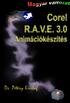 2 Minden jog fenntartva, beleértve bárminemű sokszorosítás, másolás és közlés jogát is. Kiadja a Mercator Stúdió Felelős kiadó a Mercator Stúdió vezetője Lektor: Gál Veronika Szerkesztő: Pétery István
2 Minden jog fenntartva, beleértve bárminemű sokszorosítás, másolás és közlés jogát is. Kiadja a Mercator Stúdió Felelős kiadó a Mercator Stúdió vezetője Lektor: Gál Veronika Szerkesztő: Pétery István
Dr. Pétery Kristóf: Corel PHOTO-PAINT 12 Testre szabás
 2 Minden jog fenntartva, beleértve bárminemű sokszorosítás, másolás és közlés jogát is. Kiadja a Mercator Stúdió Felelős kiadó a Mercator Stúdió vezetője Lektor: Gál Veronika Szerkesztő: Pétery István
2 Minden jog fenntartva, beleértve bárminemű sokszorosítás, másolás és közlés jogát is. Kiadja a Mercator Stúdió Felelős kiadó a Mercator Stúdió vezetője Lektor: Gál Veronika Szerkesztő: Pétery István
Minden jog fenntartva, beleértve bárminemű sokszorosítás, másolás és közlés jogát is.
 2 Minden jog fenntartva, beleértve bárminemű sokszorosítás, másolás és közlés jogát is. Kiadja a Mercator Stúdió Felelős kiadó a Mercator Stúdió vezetője Lektor: Gál Veronika Szerkesztő: Pétery István
2 Minden jog fenntartva, beleértve bárminemű sokszorosítás, másolás és közlés jogát is. Kiadja a Mercator Stúdió Felelős kiadó a Mercator Stúdió vezetője Lektor: Gál Veronika Szerkesztő: Pétery István
A Windows az összetartozó adatokat (fájlokat) mappákban (könyvtárakban) tárolja. A mappák egymásba ágyazottak.
 Mappakezelés WINDOWS-7 A Windows az összetartozó adatokat (fájlokat) mappákban (könyvtárakban) tárolja. A mappák egymásba ágyazottak. A PC legnagyobb mappája, amely az összes többi mappát is magában foglalja,
Mappakezelés WINDOWS-7 A Windows az összetartozó adatokat (fájlokat) mappákban (könyvtárakban) tárolja. A mappák egymásba ágyazottak. A PC legnagyobb mappája, amely az összes többi mappát is magában foglalja,
Operációs rendszerek. Tanmenet
 Tanmenet TANMENET- Operációs rendszerek Témakörök Javasolt óraszám 1. Operációs rendszerek alapjai 2. Windows 2000 ismeretek- Munka a képernyőn 3. Windows 2000 ismeretek- A Start menü elemei 4. Windows
Tanmenet TANMENET- Operációs rendszerek Témakörök Javasolt óraszám 1. Operációs rendszerek alapjai 2. Windows 2000 ismeretek- Munka a képernyőn 3. Windows 2000 ismeretek- A Start menü elemei 4. Windows
Műveletek makrókkal. Makró futtatása párbeszédpanelről. A Színezés makró futtatása a Makró párbeszédpanelről
 Műveletek makrókkal A munkafüzettel együtt tárolt, minden munkalapon elérhető makrót a Fejlesztőeszközök szalag Makrók párbeszédpanelje segítségével nyithatjuk meg, innen végezhetjük el a makrókkal megoldandó
Műveletek makrókkal A munkafüzettel együtt tárolt, minden munkalapon elérhető makrót a Fejlesztőeszközök szalag Makrók párbeszédpanelje segítségével nyithatjuk meg, innen végezhetjük el a makrókkal megoldandó
Dr. Pétery Kristóf: CorelPHOTO-PAINT 10 Kezdő lépések
 2 Minden jog fenntartva, beleértve bárminemű sokszorosítás, másolás és közlés jogát is. Kiadja a Mercator Stúdió Felelős kiadó a Mercator Stúdió vezetője Lektor: Gál Veronika Szerkesztő: Pétery István
2 Minden jog fenntartva, beleértve bárminemű sokszorosítás, másolás és közlés jogát is. Kiadja a Mercator Stúdió Felelős kiadó a Mercator Stúdió vezetője Lektor: Gál Veronika Szerkesztő: Pétery István
Dr. Pétery Kristóf: Adobe Photoshop Elements 3
 2 Minden jog fenntartva, beleértve bárminemű sokszorosítás, másolás és közlés jogát is. Kiadja a Mercator Stúdió Felelős kiadó a Mercator Stúdió vezetője Lektor: Gál Veronika Szerkesztő: Pétery István
2 Minden jog fenntartva, beleértve bárminemű sokszorosítás, másolás és közlés jogát is. Kiadja a Mercator Stúdió Felelős kiadó a Mercator Stúdió vezetője Lektor: Gál Veronika Szerkesztő: Pétery István
Operációs rendszerek. Tanmenet
 Tanmenet TANMENET- Operációs rendszerek Témakörök Javasolt óraszám 1. Windows XP ismeretek- Munka a képernyőn 2. Windows XP ismeretek- A Start menü elemei 3. Windows XP ismeretek- A billentyűzet 4. Windows
Tanmenet TANMENET- Operációs rendszerek Témakörök Javasolt óraszám 1. Windows XP ismeretek- Munka a képernyőn 2. Windows XP ismeretek- A Start menü elemei 3. Windows XP ismeretek- A billentyűzet 4. Windows
Dr. Pétery Kristóf: Excel 2003 magyar nyelvű változat
 2 Minden jog fenntartva, beleértve bárminemű sokszorosítás, másolás és közlés jogát is. Kiadja a Mercator Stúdió Felelős kiadó a Mercator Stúdió vezetője Lektor: Gál Veronika Szerkesztő: Pétery István
2 Minden jog fenntartva, beleértve bárminemű sokszorosítás, másolás és közlés jogát is. Kiadja a Mercator Stúdió Felelős kiadó a Mercator Stúdió vezetője Lektor: Gál Veronika Szerkesztő: Pétery István
Ismerkedés a Word 2007 felületével
 Ismerkedés a Word 2007 felületével A Word 2007 használata A Microsoft Word első, Windows operációs rendszerhez készült változata 1989 novemberében jelent meg. Az eredeti és az újabb verziók, illetve a
Ismerkedés a Word 2007 felületével A Word 2007 használata A Microsoft Word első, Windows operációs rendszerhez készült változata 1989 novemberében jelent meg. Az eredeti és az újabb verziók, illetve a
Dr. Pétery Kristóf: Windows XP Professional
 2 Minden jog fenntartva, beleértve bárminemű sokszorosítás, másolás és közlés jogát is. Kiadja a Mercator Stúdió Felelős kiadó a Mercator Stúdió vezetője Lektor: Gál Veronika Szerkesztő: Pétery István
2 Minden jog fenntartva, beleértve bárminemű sokszorosítás, másolás és közlés jogát is. Kiadja a Mercator Stúdió Felelős kiadó a Mercator Stúdió vezetője Lektor: Gál Veronika Szerkesztő: Pétery István
CorelDRAW X7 A program testre szabása
 2 Minden jog fenntartva, beleértve bárminemű sokszorosítás, másolás és közlés jogát is. Kiadja a Mercator Stúdió Felelős kiadó a Mercator Stúdió vezetője Lektor: Pétery Tamás Szerkesztő: Pétery István
2 Minden jog fenntartva, beleértve bárminemű sokszorosítás, másolás és közlés jogát is. Kiadja a Mercator Stúdió Felelős kiadó a Mercator Stúdió vezetője Lektor: Pétery Tamás Szerkesztő: Pétery István
Képek és grafikák használata
 Kép elhelyezése a dokumentumban A mai szövegszerkesztők támogatják a képek használatát, ezért egy dokumentum nemcsak szöveget, hanem képeket is tartalmazhat. A Word szövegszerkesztő a képek és rajzok szövegen
Kép elhelyezése a dokumentumban A mai szövegszerkesztők támogatják a képek használatát, ezért egy dokumentum nemcsak szöveget, hanem képeket is tartalmazhat. A Word szövegszerkesztő a képek és rajzok szövegen
A GeoEasy telepítése. Tartalomjegyzék. Hardver, szoftver igények. GeoEasy telepítése. GeoEasy V2.05 Geodéziai Feldolgozó Program
 A GeoEasy telepítése GeoEasy V2.05 Geodéziai Feldolgozó Program (c)digikom Kft. 1997-2008 Tartalomjegyzék Hardver, szoftver igények GeoEasy telepítése A hardverkulcs Hálózatos hardverkulcs A GeoEasy indítása
A GeoEasy telepítése GeoEasy V2.05 Geodéziai Feldolgozó Program (c)digikom Kft. 1997-2008 Tartalomjegyzék Hardver, szoftver igények GeoEasy telepítése A hardverkulcs Hálózatos hardverkulcs A GeoEasy indítása
Választó lekérdezés létrehozása
 Választó lekérdezés létrehozása A választó lekérdezés egy vagy több rekordforrásból származó adatokat jelenít meg. A választó lekérdezések a táblák, illetve az adatbázis tartalmát nem változtatják meg,
Választó lekérdezés létrehozása A választó lekérdezés egy vagy több rekordforrásból származó adatokat jelenít meg. A választó lekérdezések a táblák, illetve az adatbázis tartalmát nem változtatják meg,
3Sz-s Kft. Tisztelt Felhasználó!
 3Sz-s Kft. 1158 Budapest, Jánoshida utca 15. Tel: (06-1) 416-1835 / Fax: (06-1) 419-9914 E-mail: zk@3szs. hu / Web: http://www. 3szs. hu Tisztelt Felhasználó! Köszönjük, hogy telepíti az AUTODATA 2007
3Sz-s Kft. 1158 Budapest, Jánoshida utca 15. Tel: (06-1) 416-1835 / Fax: (06-1) 419-9914 E-mail: zk@3szs. hu / Web: http://www. 3szs. hu Tisztelt Felhasználó! Köszönjük, hogy telepíti az AUTODATA 2007
CorelDRAW X6 Rajzelemek szervezése
 2 Minden jog fenntartva, beleértve bárminemű sokszorosítás, másolás és közlés jogát is. Kiadja a Mercator Stúdió Felelős kiadó a Mercator Stúdió vezetője Lektor: Gál Veronika Szerkesztő: Pétery István
2 Minden jog fenntartva, beleértve bárminemű sokszorosítás, másolás és közlés jogát is. Kiadja a Mercator Stúdió Felelős kiadó a Mercator Stúdió vezetője Lektor: Gál Veronika Szerkesztő: Pétery István
Corel PHOTO-PAINT X5 Testre szabás
 2 Minden jog fenntartva, beleértve bárminemű sokszorosítás, másolás és közlés jogát is. Kiadja a Mercator Stúdió Felelős kiadó a Mercator Stúdió vezetője Lektor: Gál Veronika Szerkesztő: Pétery István
2 Minden jog fenntartva, beleértve bárminemű sokszorosítás, másolás és közlés jogát is. Kiadja a Mercator Stúdió Felelős kiadó a Mercator Stúdió vezetője Lektor: Gál Veronika Szerkesztő: Pétery István
Ablakok. Fájl- és mappaműveletek. Paint
 Ablakok. Fájl- és mappaműveletek. Paint I. Ablakok I.1. Ablak fogalma Windows = ablak, rövidítése: win Program indítás kinyílik az ablaka I.2. Ablak részei A programablak rendszerint az alábbi részekre
Ablakok. Fájl- és mappaműveletek. Paint I. Ablakok I.1. Ablak fogalma Windows = ablak, rövidítése: win Program indítás kinyílik az ablaka I.2. Ablak részei A programablak rendszerint az alábbi részekre
Windows mappaműveletek
 Windows mappaműveletek Windows 7 / 10 Források: http://www.akonyv.hu/windows_elemei/windows_7_mappa_allomany_es_lemezkezeles_minta.pdf http://www2.akg.hu/info/erettsegi/szobeli/10.html Windows Intéző felépítése
Windows mappaműveletek Windows 7 / 10 Források: http://www.akonyv.hu/windows_elemei/windows_7_mappa_allomany_es_lemezkezeles_minta.pdf http://www2.akg.hu/info/erettsegi/szobeli/10.html Windows Intéző felépítése
Szöveges műveletek. Mielőtt nekikezdenénk első szövegünk bevitelének, tanuljunk meg néhány alapvető műveletet a 2003-as verzió segítségével:
 Alapvető szabályok Mielőtt nekikezdenénk első szövegünk bevitelének, tanuljunk meg néhány alapvető műveletet a 2003-as verzió segítségével: Minden szöveges elem szövegdobozban, objektumban helyezkedik
Alapvető szabályok Mielőtt nekikezdenénk első szövegünk bevitelének, tanuljunk meg néhány alapvető műveletet a 2003-as verzió segítségével: Minden szöveges elem szövegdobozban, objektumban helyezkedik
Minden jog fenntartva, beleértve bárminemű sokszorosítás, másolás és közlés jogát is.
 2 Minden jog fenntartva, beleértve bárminemű sokszorosítás, másolás és közlés jogát is. Kiadja a Mercator Stúdió Felelős kiadó a Mercator Stúdió vezetője Lektor: Gál Veronika Szerkesztő: Pétery István
2 Minden jog fenntartva, beleértve bárminemű sokszorosítás, másolás és közlés jogát is. Kiadja a Mercator Stúdió Felelős kiadó a Mercator Stúdió vezetője Lektor: Gál Veronika Szerkesztő: Pétery István
Minden jog fenntartva, beleértve bárminemű sokszorosítás, másolás és közlés jogát is.
 2 Minden jog fenntartva, beleértve bárminemű sokszorosítás, másolás és közlés jogát is. Kiadja a Mercator Stúdió Felelős kiadó a Mercator Stúdió vezetője Lektor: Gál Veronika Szerkesztő: Pétery István
2 Minden jog fenntartva, beleértve bárminemű sokszorosítás, másolás és közlés jogát is. Kiadja a Mercator Stúdió Felelős kiadó a Mercator Stúdió vezetője Lektor: Gál Veronika Szerkesztő: Pétery István
Táblázatok. Táblázatok beszúrása. Cellák kijelölése
 Táblázatok Táblázatok beszúrása A táblázatok sorokba és oszlopokba rendezett téglalap alakú cellákból épülnek fel. A cellák tartalmazhatnak képet vagy szöveget. A táblázatok használhatók adatok megjelenítésére,
Táblázatok Táblázatok beszúrása A táblázatok sorokba és oszlopokba rendezett téglalap alakú cellákból épülnek fel. A cellák tartalmazhatnak képet vagy szöveget. A táblázatok használhatók adatok megjelenítésére,
Szövegszerkesztés Word XP-vel. Tanmenet
 Szövegszerkesztés Word XP-vel Tanmenet Szövegszerkesztés Word XP-vel TANMENET- Szövegszerkesztés Word XP-vel Témakörök Javasolt óraszám 1. Bevezetés a Word XP használatába 2 tanóra (90 perc) 2. Szöveg
Szövegszerkesztés Word XP-vel Tanmenet Szövegszerkesztés Word XP-vel TANMENET- Szövegszerkesztés Word XP-vel Témakörök Javasolt óraszám 1. Bevezetés a Word XP használatába 2 tanóra (90 perc) 2. Szöveg
A Vonallánc készlet parancsai lehetővé teszik vonalláncok és sokszögek rajzolását.
 11. Geometriai elemek 883 11.3. Vonallánc A Vonallánc készlet parancsai lehetővé teszik vonalláncok és sokszögek rajzolását. A vonallánc egy olyan alapelem, amely szakaszok láncolatából áll. A sokszög
11. Geometriai elemek 883 11.3. Vonallánc A Vonallánc készlet parancsai lehetővé teszik vonalláncok és sokszögek rajzolását. A vonallánc egy olyan alapelem, amely szakaszok láncolatából áll. A sokszög
18. Szövegszerkesztők
 18. Szövegszerkesztők A szövegszerkesztés olyan számítógépes művelet, amelynek során később nyomtatásban megjelenő szövegegységeket, dokumentumokat hozunk létre, majd azokat papírra kinyomtatjuk. A különböző
18. Szövegszerkesztők A szövegszerkesztés olyan számítógépes művelet, amelynek során később nyomtatásban megjelenő szövegegységeket, dokumentumokat hozunk létre, majd azokat papírra kinyomtatjuk. A különböző
Image Processor BarCode Service. Felhasználói és üzemeltetői kézikönyv
 Image Processor BarCode Service Áttekintés CIP-BarCode alkalmazás a Canon Image Processor programcsomag egyik tagja. A program feladata, hogy sokoldalú eszközt biztosítson képállományok dokumentumkezelési
Image Processor BarCode Service Áttekintés CIP-BarCode alkalmazás a Canon Image Processor programcsomag egyik tagja. A program feladata, hogy sokoldalú eszközt biztosítson képállományok dokumentumkezelési
Word VI. Lábjegyzet. Ebben a részben megadhatjuk, hogy hol szerepeljen a lábjegyzet (oldal alján, szöveg alatt).
 Word VI. Lábjegyzet A számozást minden oldalon vagy minden szakaszban újrakezdhetjük. Mutassunk a Beszúrás menü Hivatkozás pontjára, majd kattintsunk a Lábjegyzet parancsra. Ebben a részben megadhatjuk,
Word VI. Lábjegyzet A számozást minden oldalon vagy minden szakaszban újrakezdhetjük. Mutassunk a Beszúrás menü Hivatkozás pontjára, majd kattintsunk a Lábjegyzet parancsra. Ebben a részben megadhatjuk,
Szövegszerkesztés Word XP-vel. Tanmenet
 Szövegszerkesztés Word XP-vel Tanmenet Szövegszerkesztés Word XP-vel TANMENET- Szövegszerkesztés Word XP-vel Témakörök Javasolt óraszám 1. Bevezetés a Word XP használatába 2. Szöveg bevitele és módosítása
Szövegszerkesztés Word XP-vel Tanmenet Szövegszerkesztés Word XP-vel TANMENET- Szövegszerkesztés Word XP-vel Témakörök Javasolt óraszám 1. Bevezetés a Word XP használatába 2. Szöveg bevitele és módosítása
KIRA. KIRA rendszer. Telepítési útmutató v1
 KIRA rendszer Telepítési útmutató v1 1. Bevezetés A dokumentáció, illetve a dokumentáció mellékleteként megtalálható állományok segítségével készíthető fel a kliens oldali számítógép a KIRA rendszer működtetésére.
KIRA rendszer Telepítési útmutató v1 1. Bevezetés A dokumentáció, illetve a dokumentáció mellékleteként megtalálható állományok segítségével készíthető fel a kliens oldali számítógép a KIRA rendszer működtetésére.
Operációs rendszerek Microsoft Windows XP Home Edition
 Operációs rendszerek Microsoft Windows XP Home Edition Megoldások 1. A dokumentum megnyitásához használjuk a Fájl menü Megnyitás menüpontot. A költő nevét jelöljük ki, majd a Formátum menü Betűtípus menüpont
Operációs rendszerek Microsoft Windows XP Home Edition Megoldások 1. A dokumentum megnyitásához használjuk a Fájl menü Megnyitás menüpontot. A költő nevét jelöljük ki, majd a Formátum menü Betűtípus menüpont
DKÜ ZRT. A Portál rendszer felületének általános bemutatása. Felhasználói útmutató. Támogatott böngészők. Felületek felépítése. Információs kártyák
 A Portál rendszer felületének általános bemutatása Felhasználói útmutató Támogatott böngészők Internet Explorer 9+ Firefox (legújabb verzió) Chrome (legújabb verzió) Felületek felépítése Információs kártyák
A Portál rendszer felületének általános bemutatása Felhasználói útmutató Támogatott böngészők Internet Explorer 9+ Firefox (legújabb verzió) Chrome (legújabb verzió) Felületek felépítése Információs kártyák
Dr. Pétery Kristóf: CorelDRAW 12 A program testre szabása
 2 Minden jog fenntartva, beleértve bárminemű sokszorosítás, másolás és közlés jogát is. Kiadja a Mercator Stúdió Felelős kiadó a Mercator Stúdió vezetője Lektor: Gál Veronika Szerkesztő: Pétery István
2 Minden jog fenntartva, beleértve bárminemű sokszorosítás, másolás és közlés jogát is. Kiadja a Mercator Stúdió Felelős kiadó a Mercator Stúdió vezetője Lektor: Gál Veronika Szerkesztő: Pétery István
Dr. Pétery Kristóf: CorelDRAW 11 A program testre szabása
 2 Minden jog fenntartva, beleértve bárminemű sokszorosítás, másolás és közlés jogát is. Kiadja a Mercator Stúdió Felelős kiadó a Mercator Stúdió vezetője Lektor: Gál Veronika Szerkesztő: Pétery István
2 Minden jog fenntartva, beleértve bárminemű sokszorosítás, másolás és közlés jogát is. Kiadja a Mercator Stúdió Felelős kiadó a Mercator Stúdió vezetője Lektor: Gál Veronika Szerkesztő: Pétery István
Tartalomjegyzék. Windows XP alapokon
 Windows XP alapokon Tartalomjegyzék 1. Általában az operációs rendszerekről...4 1.1 Az operációs rendszerek osztályozása kezelőfelület szerint...4 1.1.1 Karakteres kezelőfelületek...4 1.1.2 Grafikus felhasználói
Windows XP alapokon Tartalomjegyzék 1. Általában az operációs rendszerekről...4 1.1 Az operációs rendszerek osztályozása kezelőfelület szerint...4 1.1.1 Karakteres kezelőfelületek...4 1.1.2 Grafikus felhasználói
TERKA Törvényességi Ellenőrzési Rendszer Kiegészítő Alkalmazás
 TERKA Törvényességi Ellenőrzési Rendszer Kiegészítő Alkalmazás Telepítési leírás 1.0.0.8 verzió A dokumentum készült: 2004. július 1. Utolsó módosítás időpontja: 2004. június 21. A dokumentumot készítette:
TERKA Törvényességi Ellenőrzési Rendszer Kiegészítő Alkalmazás Telepítési leírás 1.0.0.8 verzió A dokumentum készült: 2004. július 1. Utolsó módosítás időpontja: 2004. június 21. A dokumentumot készítette:
Ablak és ablakműveletek
 Ablak és ablakműveletek 1. Jelölje meg az igaz állításokat! A. A képen egy ablakot lehet látni. B. A Windows operációs rendszerben a mappák és programok ablakokban nyílnak meg. C. Egyszerre csak egy ablakot
Ablak és ablakműveletek 1. Jelölje meg az igaz állításokat! A. A képen egy ablakot lehet látni. B. A Windows operációs rendszerben a mappák és programok ablakokban nyílnak meg. C. Egyszerre csak egy ablakot
Digitális fényképezőgép Szoftver útmutató
 EPSON Digitális fényképezőgép / Digitális fényképezőgép Szoftver útmutató Minden jog fenntartva. Jelen kézikönyv a SEIKO EPSON CORPORATION előzetes írásbeli engedélye nélkül sem részben sem egészben nem
EPSON Digitális fényképezőgép / Digitális fényképezőgép Szoftver útmutató Minden jog fenntartva. Jelen kézikönyv a SEIKO EPSON CORPORATION előzetes írásbeli engedélye nélkül sem részben sem egészben nem
Útmutató az OKM 2007 FIT-jelentés telepítéséhez
 Útmutató az OKM 2007 FIT-jelentés telepítéséhez 1. OKM 2007 FIT-JELENTÉS ASZTALI HÁTTÉRALKALMAZÁS telepítése 2. Adobe Acrobat Reader telepítése 3. Adobe SVG Viewer plugin telepítése Internet Explorerhez
Útmutató az OKM 2007 FIT-jelentés telepítéséhez 1. OKM 2007 FIT-JELENTÉS ASZTALI HÁTTÉRALKALMAZÁS telepítése 2. Adobe Acrobat Reader telepítése 3. Adobe SVG Viewer plugin telepítése Internet Explorerhez
Molnár Mátyás. Bevezetés a PowerPoint 2010 használatába. Csak a lényeg érthetően!
 Molnár Mátyás Bevezetés a PowerPoint 2010 használatába Csak a lényeg érthetően! Diavetítés vezérlése OLVASÁSI NÉZET Az olvasási nézetben az ablak címsora és az állapotsor a képernyőn marad, a kettő között
Molnár Mátyás Bevezetés a PowerPoint 2010 használatába Csak a lényeg érthetően! Diavetítés vezérlése OLVASÁSI NÉZET Az olvasási nézetben az ablak címsora és az állapotsor a képernyőn marad, a kettő között
A Paint program használata
 A Paint program használata A Windows rendszerbe épített Paint program segítségével képeket rajzolhat, színezhet és szerkeszthet. A Paint használható digitális rajztáblaként. Egyszerű képek és kreatív projektek
A Paint program használata A Windows rendszerbe épített Paint program segítségével képeket rajzolhat, színezhet és szerkeszthet. A Paint használható digitális rajztáblaként. Egyszerű képek és kreatív projektek
Corel PHOTO-PAINT X4 Testre szabás
 2 Minden jog fenntartva, beleértve bárminemű sokszorosítás, másolás és közlés jogát is. Kiadja a Mercator Stúdió Felelős kiadó a Mercator Stúdió vezetője Lektor: Gál Veronika Szerkesztő: Pétery István
2 Minden jog fenntartva, beleértve bárminemű sokszorosítás, másolás és közlés jogát is. Kiadja a Mercator Stúdió Felelős kiadó a Mercator Stúdió vezetője Lektor: Gál Veronika Szerkesztő: Pétery István
Corel PHOTO-PAINT 12 Biblia
 2 Minden jog fenntartva, beleértve bárminemű sokszorosítás, másolás és közlés jogát is. Kiadja a Mercator Stúdió Felelős kiadó a Mercator Stúdió vezetője Lektor: Gál Veronika Szerkesztő: Pétery István
2 Minden jog fenntartva, beleértve bárminemű sokszorosítás, másolás és közlés jogát is. Kiadja a Mercator Stúdió Felelős kiadó a Mercator Stúdió vezetője Lektor: Gál Veronika Szerkesztő: Pétery István
Dr. Pétery Kristóf: CorelPHOTO-PAINT 12 Kezdő lépések
 2 Minden jog fenntartva, beleértve bárminemű sokszorosítás, másolás és közlés jogát is. Kiadja a Mercator Stúdió Felelős kiadó a Mercator Stúdió vezetője Lektor: Gál Veronika Szerkesztő: Pétery István
2 Minden jog fenntartva, beleértve bárminemű sokszorosítás, másolás és közlés jogát is. Kiadja a Mercator Stúdió Felelős kiadó a Mercator Stúdió vezetője Lektor: Gál Veronika Szerkesztő: Pétery István
1 Rendszerkövetelmények
 1 Rendszerkövetelmények 1.1 Operációs rendszer Az i-deal2 ajánlatadó alkalmazás a Microsoft.Net és Click Once technológiáin alapul. Ezek használatához legalább Microsoft Windows XP SP2 (Szervízcsomag 2),
1 Rendszerkövetelmények 1.1 Operációs rendszer Az i-deal2 ajánlatadó alkalmazás a Microsoft.Net és Click Once technológiáin alapul. Ezek használatához legalább Microsoft Windows XP SP2 (Szervízcsomag 2),
2. Windows DOS operációs rendszer segédprogramja (rendszerközeli szoftvere) - Első magyar nyelvű változat
 Szoftverek Windows Operációs rendszer: Számítógépet működtető rendszer. Feladata: - Biztosítja a gép és a program közötti kapcsolatot - Kommunikációs lehetőséget biztosít a gépfelhasználó között - Irányítja
Szoftverek Windows Operációs rendszer: Számítógépet működtető rendszer. Feladata: - Biztosítja a gép és a program közötti kapcsolatot - Kommunikációs lehetőséget biztosít a gépfelhasználó között - Irányítja
1. kép. A Stílus beállítása; új színskála megadása.
 QGIS Gyakorló Verzió: 1.7. Wroclaw Cím: A Print composer használata és a címkézés. Minta fájl letöltése innen: http://www.box.net/shared/87p9n0csad Egyre több publikációban szerepelnek digitális térképek,
QGIS Gyakorló Verzió: 1.7. Wroclaw Cím: A Print composer használata és a címkézés. Minta fájl letöltése innen: http://www.box.net/shared/87p9n0csad Egyre több publikációban szerepelnek digitális térképek,
9. óra operációs rendszerek. Grafikus operációs rendszer
 9. óra operációs rendszerek Grafikus operációs rendszer Grafikus képernyőkezelés (egér) Ikonorientált rendszer Ablakos vezérlés Ablak, ikon: fájl, fájlcsoport Egységes kezelői felület Ablakkezelés Menü
9. óra operációs rendszerek Grafikus operációs rendszer Grafikus képernyőkezelés (egér) Ikonorientált rendszer Ablakos vezérlés Ablak, ikon: fájl, fájlcsoport Egységes kezelői felület Ablakkezelés Menü
3. modul - Szövegszerkesztés
 3. modul - Szövegszerkesztés Érvényes: 2009. február 1-jétől Az alábbiakban ismertetjük a 3. modul (Szövegszerkesztés) syllabusát, amely a gyakorlati vizsga alapját képezi. A modul célja Ezen a vizsgán
3. modul - Szövegszerkesztés Érvényes: 2009. február 1-jétől Az alábbiakban ismertetjük a 3. modul (Szövegszerkesztés) syllabusát, amely a gyakorlati vizsga alapját képezi. A modul célja Ezen a vizsgán
Telepítési Kézikönyv
 Intelligens Dokumentum Kezelő Rendszer Telepítési Kézikönyv 1/15. oldal Dokumentum áttekintés Dokumentum címe: doknet telepítési kézikönyv Dokumentum besorolása: szoftver telepítési leírás Projektszám:
Intelligens Dokumentum Kezelő Rendszer Telepítési Kézikönyv 1/15. oldal Dokumentum áttekintés Dokumentum címe: doknet telepítési kézikönyv Dokumentum besorolása: szoftver telepítési leírás Projektszám:
A GeoEasy telepítése. Tartalomjegyzék. Hardver, szoftver igények. GeoEasy telepítése. GeoEasy V2.05+ Geodéziai Feldolgozó Program
 A GeoEasy telepítése GeoEasy V2.05+ Geodéziai Feldolgozó Program (c)digikom Kft. 1997-2010 Tartalomjegyzék Hardver, szoftver igények GeoEasy telepítése A hardverkulcs Hálózatos hardverkulcs A GeoEasy indítása
A GeoEasy telepítése GeoEasy V2.05+ Geodéziai Feldolgozó Program (c)digikom Kft. 1997-2010 Tartalomjegyzék Hardver, szoftver igények GeoEasy telepítése A hardverkulcs Hálózatos hardverkulcs A GeoEasy indítása
Operációs rendszerek. Tanmenet
 Operációs rendszerek Tanmenet Operációs rendszerek TANMENET- Operációs rendszerek Témakörök Javasolt óraszám 1. Operációs rendszerek alapjai 2. Windows XP ismeretek- Munka a képernyőn 3. Windows XP ismeretek-
Operációs rendszerek Tanmenet Operációs rendszerek TANMENET- Operációs rendszerek Témakörök Javasolt óraszám 1. Operációs rendszerek alapjai 2. Windows XP ismeretek- Munka a képernyőn 3. Windows XP ismeretek-
Prezentáció, Prezentáció elkészítése. Nézetek
 Microsoft Power Point 2003 program esetén Különböző nézetek közül választhatunk, melyeket többféleképpen érhetünk el: kattinthatunk a Nézet menüre, és onnan választjuk ki a használni kívánt nézetet; a
Microsoft Power Point 2003 program esetén Különböző nézetek közül választhatunk, melyeket többféleképpen érhetünk el: kattinthatunk a Nézet menüre, és onnan választjuk ki a használni kívánt nézetet; a
A számítógép beállításainak megváltoztatása
 Megjelenés és témák Először tekintsük át, hogy hogyan lehet a képernyőn megjelenő elemek küllemét módosítani. Válasszuk a Start menü Vezérlőpultban a Megjelenés és témák hivatkozást. Itt kattintsunk a
Megjelenés és témák Először tekintsük át, hogy hogyan lehet a képernyőn megjelenő elemek küllemét módosítani. Válasszuk a Start menü Vezérlőpultban a Megjelenés és témák hivatkozást. Itt kattintsunk a
Ismerkedés az új felülettel
 Ismerkedés az új felülettel A 2003-as verzióhoz képes változott a menüszerkezet. Az ablak tetején menüszalag található, amely előtérbe helyezi a legfontosabb parancsokat, így nem kell a program legkülönbözőbb
Ismerkedés az új felülettel A 2003-as verzióhoz képes változott a menüszerkezet. Az ablak tetején menüszalag található, amely előtérbe helyezi a legfontosabb parancsokat, így nem kell a program legkülönbözőbb
Képek és grafikák. A Beszúrás/Kép parancsot választva beszúrhatunk képet ClipArt gyűjteményből, vagy fájlból. 1. ábra Kép beszúrása
 Képek beszúrása A Beszúrás/Kép parancsot választva beszúrhatunk képet ClipArt gyűjteményből, vagy fájlból. 1. ábra Kép beszúrása Az eszköztárról is beszúrhatunk ClipArt képeket, ha kihúzzuk a ClipArt ikont,
Képek beszúrása A Beszúrás/Kép parancsot választva beszúrhatunk képet ClipArt gyűjteményből, vagy fájlból. 1. ábra Kép beszúrása Az eszköztárról is beszúrhatunk ClipArt képeket, ha kihúzzuk a ClipArt ikont,
CIB Internet Bank asztali alkalmazás Hasznos tippek a telepítéshez és a használathoz Windows operációs rendszer esetén
 CIB Internet Bank asztali alkalmazás Hasznos tippek a telepítéshez és a használathoz Windows operációs rendszer esetén A CIB Internet Bankba való webes felületen keresztül történő belépés az Oracle által
CIB Internet Bank asztali alkalmazás Hasznos tippek a telepítéshez és a használathoz Windows operációs rendszer esetén A CIB Internet Bankba való webes felületen keresztül történő belépés az Oracle által
2 PowerPoint 2016 zsebkönyv
 2 PowerPoint 2016 zsebkönyv BBS-INFO Kiadó, 2016. 4 PowerPoint 2016 zsebkönyv Bártfai Barnabás, 2016. Minden jog fenntartva! A könyv vagy annak oldalainak másolása, sokszorosítása csak a szerző írásbeli
2 PowerPoint 2016 zsebkönyv BBS-INFO Kiadó, 2016. 4 PowerPoint 2016 zsebkönyv Bártfai Barnabás, 2016. Minden jog fenntartva! A könyv vagy annak oldalainak másolása, sokszorosítása csak a szerző írásbeli
SMART Notebook termékcsaládok
 Termék összehasonlítás termékcsaládok A következő táblázat a oktatói termékcsalád négy különböző termékét hasonlítja össze: Alapvető tudnivalók Platform csoportos oktató Windows és Mac számítógépek A számítógépes
Termék összehasonlítás termékcsaládok A következő táblázat a oktatói termékcsalád négy különböző termékét hasonlítja össze: Alapvető tudnivalók Platform csoportos oktató Windows és Mac számítógépek A számítógépes
A telepítési útmutató tartalma
 1 A telepítési útmutató tartalma 3 Kompatibilitás és rendszerkövetelmények A telepítési folyamat röviden 4 A telepítés indítása 5 Adatbáziskezelő beállítása / telepítése 8 Telepítési módozatok 11 Az ENSO
1 A telepítési útmutató tartalma 3 Kompatibilitás és rendszerkövetelmények A telepítési folyamat röviden 4 A telepítés indítása 5 Adatbáziskezelő beállítása / telepítése 8 Telepítési módozatok 11 Az ENSO
SDX Professional 1.0 Telepítési leírás
 SDX Professional 1.0 Telepítési leírás Készült: 2003. július 21. Utolsó módosítás időpontja: 2004. szeptember 22. E-Group Magyarország Rt. Tartalomjegyzék 1. Bevezetés...3 2. Hardver és szoftver követelmények...3
SDX Professional 1.0 Telepítési leírás Készült: 2003. július 21. Utolsó módosítás időpontja: 2004. szeptember 22. E-Group Magyarország Rt. Tartalomjegyzék 1. Bevezetés...3 2. Hardver és szoftver követelmények...3
Minden jog fenntartva, beleértve bárminemű sokszorosítás, másolás és közlés jogát is.
 2 Minden jog fenntartva, beleértve bárminemű sokszorosítás, másolás és közlés jogát is. Kiadja a Mercator Stúdió Felelős kiadó a Mercator Stúdió vezetője Lektor: Gál Veronika Szerkesztő: Pétery István
2 Minden jog fenntartva, beleértve bárminemű sokszorosítás, másolás és közlés jogát is. Kiadja a Mercator Stúdió Felelős kiadó a Mercator Stúdió vezetője Lektor: Gál Veronika Szerkesztő: Pétery István
Minden jog fenntartva, beleértve bárminemű sokszorosítás, másolás és közlés jogát is.
 TARTALOM 2 Minden jog fenntartva, beleértve bárminemű sokszorosítás, másolás és közlés jogát is. Kiadja a Mercator Stúdió Felelős kiadó a Mercator Stúdió vezetője Lektor: Gál Veronika Szerkesztő: Pétery
TARTALOM 2 Minden jog fenntartva, beleértve bárminemű sokszorosítás, másolás és közlés jogát is. Kiadja a Mercator Stúdió Felelős kiadó a Mercator Stúdió vezetője Lektor: Gál Veronika Szerkesztő: Pétery
Di1611/Di2011. KEZELÉSI ÚTMUTATÓ: Twain
 Di1611/Di2011 KEZELÉSI ÚTMUTATÓ: Twain Driver Tartalomjegyzék Tartalomjegyzék 1 A PC szkennelés beállítása 2 Csatlakozás az USB portra 3 A TWAIN meghajtó telepítése 3.1 A TWAIN meghajtó telepítése Plug
Di1611/Di2011 KEZELÉSI ÚTMUTATÓ: Twain Driver Tartalomjegyzék Tartalomjegyzék 1 A PC szkennelés beállítása 2 Csatlakozás az USB portra 3 A TWAIN meghajtó telepítése 3.1 A TWAIN meghajtó telepítése Plug
1.A. feladat: Programablakok
 1.A. feladat: Programablakok Nyisd meg sorban a Sajátgép mappát, Hálózatok mappát, indítsd el az Internet Explorer programot. Ehhez kattints kettőt mindegyik asztalon lévő ikonjára. Ha egy ablak teljes
1.A. feladat: Programablakok Nyisd meg sorban a Sajátgép mappát, Hálózatok mappát, indítsd el az Internet Explorer programot. Ehhez kattints kettőt mindegyik asztalon lévő ikonjára. Ha egy ablak teljes
Molnár Mátyás. Bevezetés a PowerPoint 2013 használatába magyar nyelvű programváltozat. Csak a lényeg érthetően! www.csakalenyeg.hu
 Molnár Mátyás Bevezetés a PowerPoint 2013 használatába magyar nyelvű programváltozat Csak a lényeg érthetően! www.csakalenyeg.hu TÉMÁK HASZNÁLTA A téma meghatározza bemutató színeit, a betűtípusokat, a
Molnár Mátyás Bevezetés a PowerPoint 2013 használatába magyar nyelvű programváltozat Csak a lényeg érthetően! www.csakalenyeg.hu TÉMÁK HASZNÁLTA A téma meghatározza bemutató színeit, a betűtípusokat, a
Minden jog fenntartva, beleértve bárminemű sokszorosítás, másolás és közlés jogát is.
 2 Minden jog fenntartva, beleértve bárminemű sokszorosítás, másolás és közlés jogát is. Kiadja a Mercator Stúdió Felelős kiadó a Mercator Stúdió vezetője Lektor: Gál Veronika Szerkesztő: Pétery István
2 Minden jog fenntartva, beleértve bárminemű sokszorosítás, másolás és közlés jogát is. Kiadja a Mercator Stúdió Felelős kiadó a Mercator Stúdió vezetője Lektor: Gál Veronika Szerkesztő: Pétery István
13. Tárgymutató. Windows XP alapokon
 Windows XP alapokon 13. Tárgymutató Ablakok elemei...16 ablak határvonal...18 címsor...17 előző méret gomb...18 kilépés gomb...17 kis méret gomb...17 teljes méret gomb...18 vezérlőmenü...19 fogalma...15
Windows XP alapokon 13. Tárgymutató Ablakok elemei...16 ablak határvonal...18 címsor...17 előző méret gomb...18 kilépés gomb...17 kis méret gomb...17 teljes méret gomb...18 vezérlőmenü...19 fogalma...15
Képek és térképek a Photoshop Elements 5-ben
 Képek és térképek a Photoshop Elements 5-ben A program újdonságai közé tartozik, hogy a képeket internetes térképszolgáltatás segítségével földrajzi helyhez köthetjük és a megfelelően elrendezett képek
Képek és térképek a Photoshop Elements 5-ben A program újdonságai közé tartozik, hogy a képeket internetes térképszolgáltatás segítségével földrajzi helyhez köthetjük és a megfelelően elrendezett képek
Az MS Word szövegszerkesztés modul részletes tematika listája
 Az MS Word szövegszerkesztés modul részletes tematika listája A szövegszerkesztés alapjai Karakter- és bekezdésformázás Az oldalbeállítás és a nyomtatás Tabulátorok és hasábok A felsorolás és a sorszámozás
Az MS Word szövegszerkesztés modul részletes tematika listája A szövegszerkesztés alapjai Karakter- és bekezdésformázás Az oldalbeállítás és a nyomtatás Tabulátorok és hasábok A felsorolás és a sorszámozás
Prezentáció Microsoft PowerPoint XP
 Prezentáció Microsoft PowerPoint XP Megoldások 1. A program indításakor a Munkaablakban válasszuk az Előadás-tervező varázslóval hivatkozást! A Varázsló segítségével hozzuk létre a bemutatót! A kész bemutatót
Prezentáció Microsoft PowerPoint XP Megoldások 1. A program indításakor a Munkaablakban válasszuk az Előadás-tervező varázslóval hivatkozást! A Varázsló segítségével hozzuk létre a bemutatót! A kész bemutatót
S Z E K S Z Á R D T É R I N F O R M A T I K A I R E N D S Z E R
 S Z E K S Z Á R D T É R I N F O R M A T I K A I R E N D S Z E R FELHASZNÁLÓI KÉZIKÖNYV (KIV O NAT 2018 JÚNIUS) SZOFTVERKÖVETELMÉNYEK A térinformatikai rendszer kezelőfelülete Autodesk MapGuide Enterprise
S Z E K S Z Á R D T É R I N F O R M A T I K A I R E N D S Z E R FELHASZNÁLÓI KÉZIKÖNYV (KIV O NAT 2018 JÚNIUS) SZOFTVERKÖVETELMÉNYEK A térinformatikai rendszer kezelőfelülete Autodesk MapGuide Enterprise
Tartalom Képernyő részei... 2
 Tartalom Képernyő részei... 2 Sötétszürke menü részei... 2 1. Menü kibontása... 2 2. Eszközök... 3 3. Műveletek... 3 Világosszürke menü részei... 4 Kijelölés... 4 Okos kijelölés... 5 Körülvágás... 6 Vegyes
Tartalom Képernyő részei... 2 Sötétszürke menü részei... 2 1. Menü kibontása... 2 2. Eszközök... 3 3. Műveletek... 3 Világosszürke menü részei... 4 Kijelölés... 4 Okos kijelölés... 5 Körülvágás... 6 Vegyes
Telepítési útmutató a Solid Edge ST7-es verziójához Solid Edge
 Telepítési útmutató a Solid Edge ST7-es verziójához Solid Edge Tartalomjegyzék Bevezetés 2 Szükséges hardver és szoftver konfiguráció 3 Testreszabások lementése előző Solid Edge verzióból 4 Előző Solid
Telepítési útmutató a Solid Edge ST7-es verziójához Solid Edge Tartalomjegyzék Bevezetés 2 Szükséges hardver és szoftver konfiguráció 3 Testreszabások lementése előző Solid Edge verzióból 4 Előző Solid
Szövegszerkesztés alapok WORD Formázások
 Szövegszerkesztés alapok WORD Formázások A formázás sorrendje 1. Begépelem a szöveget folyamatosan 2. Helyesírást ellenőrzök 3. Entert (bekezdés) vagy Shift + Entert ütök 4. Formázok KIJELÖLÖM A FORMÁZANDÓ
Szövegszerkesztés alapok WORD Formázások A formázás sorrendje 1. Begépelem a szöveget folyamatosan 2. Helyesírást ellenőrzök 3. Entert (bekezdés) vagy Shift + Entert ütök 4. Formázok KIJELÖLÖM A FORMÁZANDÓ
Felhasználói Kézikönyv
 Felhasználói Kézikönyv A ForteMap használatához 1 T a r talomjegyzék 1. AZ ALKALMAZÁS ELINDÍTÁSA... 3 1.1. A KEZELŐFELÜLET ISMERTETÉSE... 3 1.2. NAVIGÁLÁS A TÉRKÉPEN... 3 1.2.1. Térkép nagyítása... 4 1.2.2.
Felhasználói Kézikönyv A ForteMap használatához 1 T a r talomjegyzék 1. AZ ALKALMAZÁS ELINDÍTÁSA... 3 1.1. A KEZELŐFELÜLET ISMERTETÉSE... 3 1.2. NAVIGÁLÁS A TÉRKÉPEN... 3 1.2.1. Térkép nagyítása... 4 1.2.2.
Lapműveletek. Indítsuk el az Excel programot és töröljük ki a Munka1 nevű munkalapot!
 Bevezetés Ebben a fejezetben megismerkedünk az Excel munkalapjainak beszúrásával, törlésével, másolásával, valamint áthelyezésével, illetve csoportos kezelésével. Képesek leszünk különböző munkafüzetek
Bevezetés Ebben a fejezetben megismerkedünk az Excel munkalapjainak beszúrásával, törlésével, másolásával, valamint áthelyezésével, illetve csoportos kezelésével. Képesek leszünk különböző munkafüzetek
Dr. Pétery Kristóf: CorelDRAW 12 Rajzelem-tulajdonságok
 2 Minden jog fenntartva, beleértve bárminemű sokszorosítás, másolás és közlés jogát is. Kiadja a Mercator Stúdió Felelős kiadó a Mercator Stúdió vezetője Lektor: Gál Veronika Szerkesztő: Pétery István
2 Minden jog fenntartva, beleértve bárminemű sokszorosítás, másolás és közlés jogát is. Kiadja a Mercator Stúdió Felelős kiadó a Mercator Stúdió vezetője Lektor: Gál Veronika Szerkesztő: Pétery István
1. DVNAV letöltése és telepítése
 1. DVNAV letöltése és telepítése A Drén és Valner Szoftver Kft által készített DVNAV programmal lehetőség van a számlázó program által elkészített XML-ek NAV-hoz történő eljuttatására, majd a számlákról
1. DVNAV letöltése és telepítése A Drén és Valner Szoftver Kft által készített DVNAV programmal lehetőség van a számlázó program által elkészített XML-ek NAV-hoz történő eljuttatására, majd a számlákról
ECDL képzés tematika. Operáció rendszer ECDL tanfolyam
 Operáció rendszer ECDL tanfolyam Alapok A Windows áttekintése Asztal Tálca Start menü Lomtár használata Súgó használata Felhasználói fiókok kezelése Kijelentkezés, felhasználóváltás Fájlok és mappák Sajátgép
Operáció rendszer ECDL tanfolyam Alapok A Windows áttekintése Asztal Tálca Start menü Lomtár használata Súgó használata Felhasználói fiókok kezelése Kijelentkezés, felhasználóváltás Fájlok és mappák Sajátgép
Memeo Instant Backup Rövid útmutató. 1. lépés: Hozza létre ingyenes Memeo fiókját. 2. lépés: Csatlakoztassa a tárolóeszközt a számítógéphez
 Bevezetés A Memeo Instant Backup egyszerű biztonsági másolási megoldás, mely nagy segítséget nyújt a bonyolult digitális világban. A Memeo Instant Backup automatikus módon, folyamatosan biztonsági másolatot
Bevezetés A Memeo Instant Backup egyszerű biztonsági másolási megoldás, mely nagy segítséget nyújt a bonyolult digitális világban. A Memeo Instant Backup automatikus módon, folyamatosan biztonsági másolatot
FELHASZNÁLÓI ÚTMUTATÓ
 FELHASZNÁLÓI ÚTMUTATÓ VÉRADÁS IDŐPONT SZERKESZTŐ (verzió: 1.2) 2013. április 1. Tartalomjegyzék 1. Telepítés és indítás... 3 2. Frissítés... 3 3. Beállítás... 4 4. Felület... 4 5. Véradó helyszínek...
FELHASZNÁLÓI ÚTMUTATÓ VÉRADÁS IDŐPONT SZERKESZTŐ (verzió: 1.2) 2013. április 1. Tartalomjegyzék 1. Telepítés és indítás... 3 2. Frissítés... 3 3. Beállítás... 4 4. Felület... 4 5. Véradó helyszínek...
OPERÁCIÓS RENDSZER MODUL KÉRDÉSEI ÉS VÁLASZAI WIN7
 OPERÁCIÓS RENDSZER MODUL KÉRDÉSEI ÉS VÁLASZAI WIN7 Ablak és ablakműveletek: A számítógép képernyőjén, az asztalon, ablakokban jelennek meg a megnyitott programok, és a mappák. Egyszerre több ablak is meg
OPERÁCIÓS RENDSZER MODUL KÉRDÉSEI ÉS VÁLASZAI WIN7 Ablak és ablakműveletek: A számítógép képernyőjén, az asztalon, ablakokban jelennek meg a megnyitott programok, és a mappák. Egyszerre több ablak is meg
HVK Adminisztrátori használati útmutató
 HVK Adminisztrátori használati útmutató Tartalom felöltés, Hírek karbantartása A www.mvfportal.hu oldalon a bejelentkezést követően a rendszer a felhasználó jogosultsági besorolásának megfelelő nyitó oldalra
HVK Adminisztrátori használati útmutató Tartalom felöltés, Hírek karbantartása A www.mvfportal.hu oldalon a bejelentkezést követően a rendszer a felhasználó jogosultsági besorolásának megfelelő nyitó oldalra
PDF. Tartalomjegyzék 1/21
 PDF Napjainkban a publikálás elterjedt formája a PDF dokumentumok előállítása. A weben ez szinte szabvánnyá vált hosszú dokumentumok esetén. Akkor is nagyon hasznos lehet, ha a gondosan megformázott word
PDF Napjainkban a publikálás elterjedt formája a PDF dokumentumok előállítása. A weben ez szinte szabvánnyá vált hosszú dokumentumok esetén. Akkor is nagyon hasznos lehet, ha a gondosan megformázott word
Minden jog fenntartva, beleértve bárminemű sokszorosítás, másolás és közlés jogát is.
 2 Minden jog fenntartva, beleértve bárminemű sokszorosítás, másolás és közlés jogát is. Kiadja a Mercator Stúdió Felelős kiadó a Mercator Stúdió vezetője Lektor: Gál Veronika Szerkesztő: Pétery István
2 Minden jog fenntartva, beleértve bárminemű sokszorosítás, másolás és közlés jogát is. Kiadja a Mercator Stúdió Felelős kiadó a Mercator Stúdió vezetője Lektor: Gál Veronika Szerkesztő: Pétery István
Minden jog fenntartva, beleértve bárminemű sokszorosítás, másolás és közlés jogát is.
 2 Minden jog fenntartva, beleértve bárminemű sokszorosítás, másolás és közlés jogát is. Kiadja a Mercator Stúdió Felelős kiadó a Mercator Stúdió vezetője Lektor: Pétery Tamás Szerkesztő: Pétery István
2 Minden jog fenntartva, beleértve bárminemű sokszorosítás, másolás és közlés jogát is. Kiadja a Mercator Stúdió Felelős kiadó a Mercator Stúdió vezetője Lektor: Pétery Tamás Szerkesztő: Pétery István
A szövegszerkesztő program (MS Word)
 A szövegszerkesztő program (MS Word) A Word szövegszerkesztő a Microsoft Office programcsomag része. A csomag telepítése után általában a Start menü/minden program/microsoft Office menü alatt találjuk
A szövegszerkesztő program (MS Word) A Word szövegszerkesztő a Microsoft Office programcsomag része. A csomag telepítése után általában a Start menü/minden program/microsoft Office menü alatt találjuk
Word I. Bevezető. Alapfogalmak
 Word I. Bevezető A szövegszerkesztők segítségével igényesen kialakított dokumentum készítésére van lehetőségünk, de használhatjuk levelek akár elektronikus levelek írására is. Tananyagunkkal a szövegszerkesztési
Word I. Bevezető A szövegszerkesztők segítségével igényesen kialakított dokumentum készítésére van lehetőségünk, de használhatjuk levelek akár elektronikus levelek írására is. Tananyagunkkal a szövegszerkesztési
A CCL program használatbavétele
 A CCL program használatbavétele Tartalomjegyzék 1.1 Hardver és szoftverkövetelmények... 2 1.2 CCL program telepítése hálózatba. Telepítés szerver számítógépre... 2 1.3 Cégek... 6 1.3.1 Egy céges felhasználás....
A CCL program használatbavétele Tartalomjegyzék 1.1 Hardver és szoftverkövetelmények... 2 1.2 CCL program telepítése hálózatba. Telepítés szerver számítógépre... 2 1.3 Cégek... 6 1.3.1 Egy céges felhasználás....
Dr. Pétery Kristóf: CorelDRAW 11 alapvető rajzparancsok
 2 Minden jog fenntartva, beleértve bárminemű sokszorosítás, másolás és közlés jogát is. Kiadja a Mercator Stúdió Felelős kiadó a Mercator Stúdió vezetője Lektor: Gál Veronika Szerkesztő: Pétery István
2 Minden jog fenntartva, beleértve bárminemű sokszorosítás, másolás és közlés jogát is. Kiadja a Mercator Stúdió Felelős kiadó a Mercator Stúdió vezetője Lektor: Gál Veronika Szerkesztő: Pétery István
Képszerkesztés. Letölthető mintafeladatok gyakorláshoz: Minta teszt 1 Minta teszt 2. A modul célja
 Képszerkesztés Letölthető mintafeladatok gyakorláshoz: Minta teszt 1 Minta teszt 2 A modul célja Az ECDL Képszerkesztés alapfokú követelményrendszerben (Syllabus 1.0) a vizsgázónak értenie kell a digitális
Képszerkesztés Letölthető mintafeladatok gyakorláshoz: Minta teszt 1 Minta teszt 2 A modul célja Az ECDL Képszerkesztés alapfokú követelményrendszerben (Syllabus 1.0) a vizsgázónak értenie kell a digitális
Dr. Pétery Kristóf: Word 2003 magyar nyelvű változat
 2 Minden jog fenntartva, beleértve bárminemű sokszorosítás, másolás és közlés jogát is. Kiadja a Mercator Stúdió Felelős kiadó a Mercator Stúdió vezetője Lektor: Gál Veronika Szerkesztő: Pétery István
2 Minden jog fenntartva, beleértve bárminemű sokszorosítás, másolás és közlés jogát is. Kiadja a Mercator Stúdió Felelős kiadó a Mercator Stúdió vezetője Lektor: Gál Veronika Szerkesztő: Pétery István
CorelDRAW X5 Rajzelem-tulajdonságok módosítása
 2 Minden jog fenntartva, beleértve bárminemű sokszorosítás, másolás és közlés jogát is. Kiadja a Mercator Stúdió Felelős kiadó a Mercator Stúdió vezetője Lektor: Gál Veronika Szerkesztő: Pétery István
2 Minden jog fenntartva, beleértve bárminemű sokszorosítás, másolás és közlés jogát is. Kiadja a Mercator Stúdió Felelős kiadó a Mercator Stúdió vezetője Lektor: Gál Veronika Szerkesztő: Pétery István
A Microsoft Publisher 2013 külsőre kicsit más, mint elődei, ezért ezzel az útmutatóval szeretnénk megkönnyíteni a program megismerését.
 Első lépések A Microsoft Publisher 2013 külsőre kicsit más, mint elődei, ezért ezzel az útmutatóval szeretnénk megkönnyíteni a program megismerését. A gyorselérési eszköztár Gyakran használt parancsait
Első lépések A Microsoft Publisher 2013 külsőre kicsit más, mint elődei, ezért ezzel az útmutatóval szeretnénk megkönnyíteni a program megismerését. A gyorselérési eszköztár Gyakran használt parancsait
Windows. Készítette: Csatlós István
 Windows Készítette: Csatlós István Windows alapok Legfontosabb jellemzői: 1. Grafikus felhasználói felület (GUI) 1. Ablak- és egértechnika 2. Menü- és ikonrendszer 2. Többfeladatos (MultiTask) és egyes
Windows Készítette: Csatlós István Windows alapok Legfontosabb jellemzői: 1. Grafikus felhasználói felület (GUI) 1. Ablak- és egértechnika 2. Menü- és ikonrendszer 2. Többfeladatos (MultiTask) és egyes
ELSŐ LÉPÉSEK A SZÁMÍTÓGÉPEK RODALMÁBA AMIT A SZÁMÍTÓGÉPEKRŐL TUDNI ÉRDEMES
 ELSŐ LÉPÉSEK A SZÁMÍTÓGÉPEK RODALMÁBA AMIT A SZÁMÍTÓGÉPEKRŐL TUDNI ÉRDEMES Számítógép = Univerzális gép! Csupán egy gép a sok közül, amelyik pontosan azt csinálja, amit mondunk neki. Hardver A számítógép
ELSŐ LÉPÉSEK A SZÁMÍTÓGÉPEK RODALMÁBA AMIT A SZÁMÍTÓGÉPEKRŐL TUDNI ÉRDEMES Számítógép = Univerzális gép! Csupán egy gép a sok közül, amelyik pontosan azt csinálja, amit mondunk neki. Hardver A számítógép
